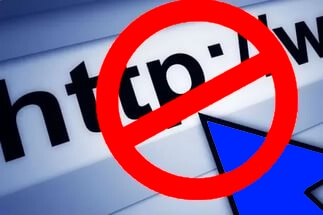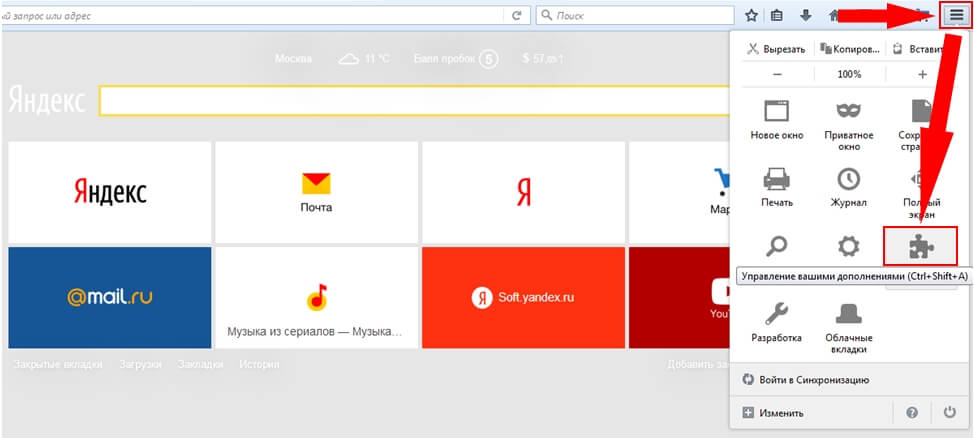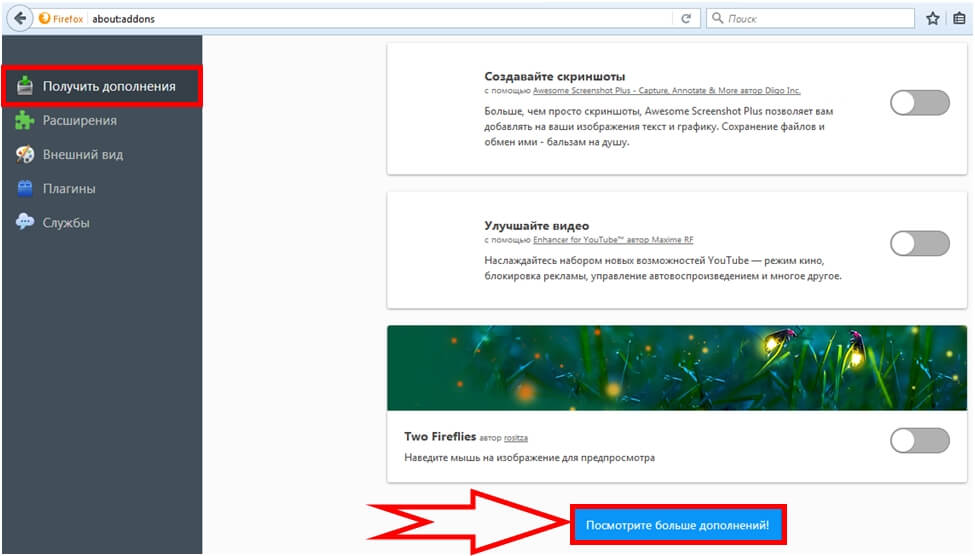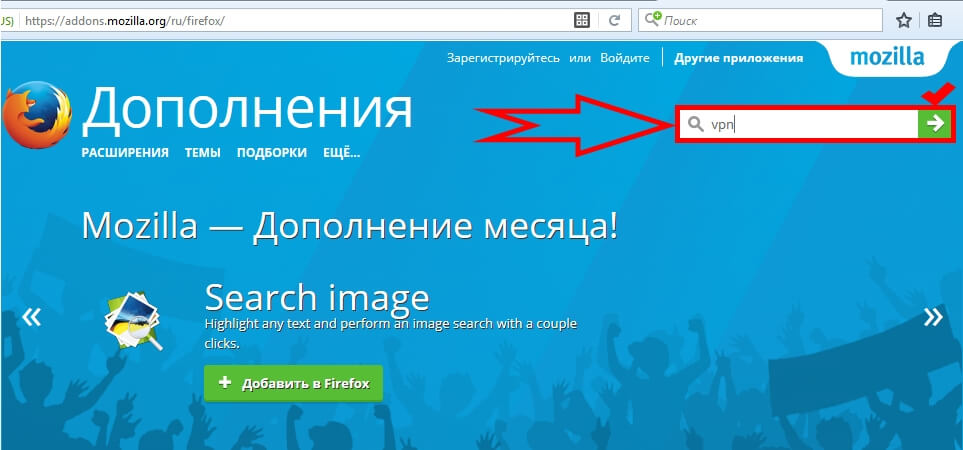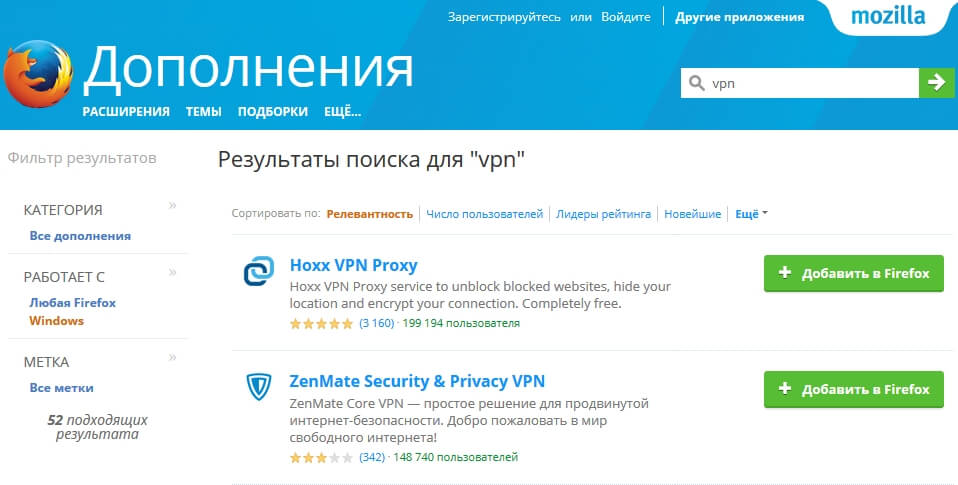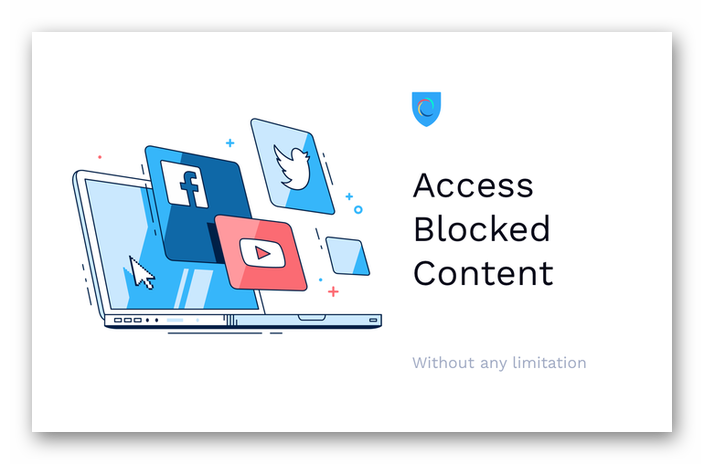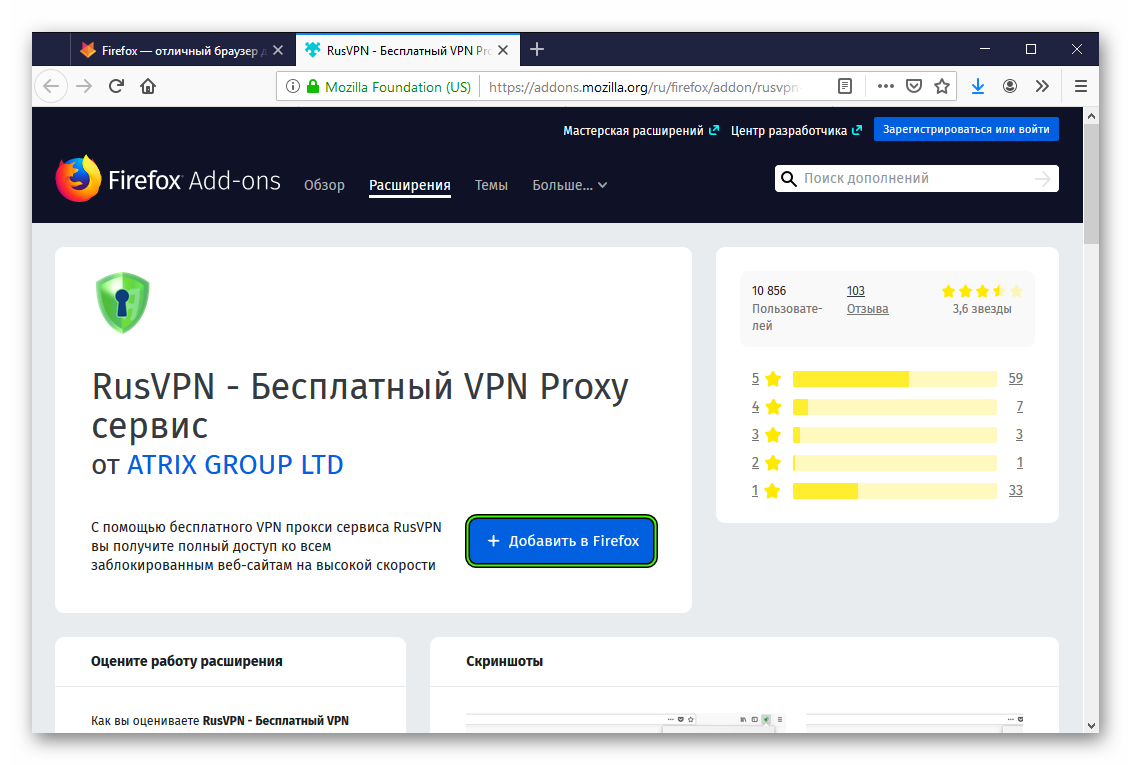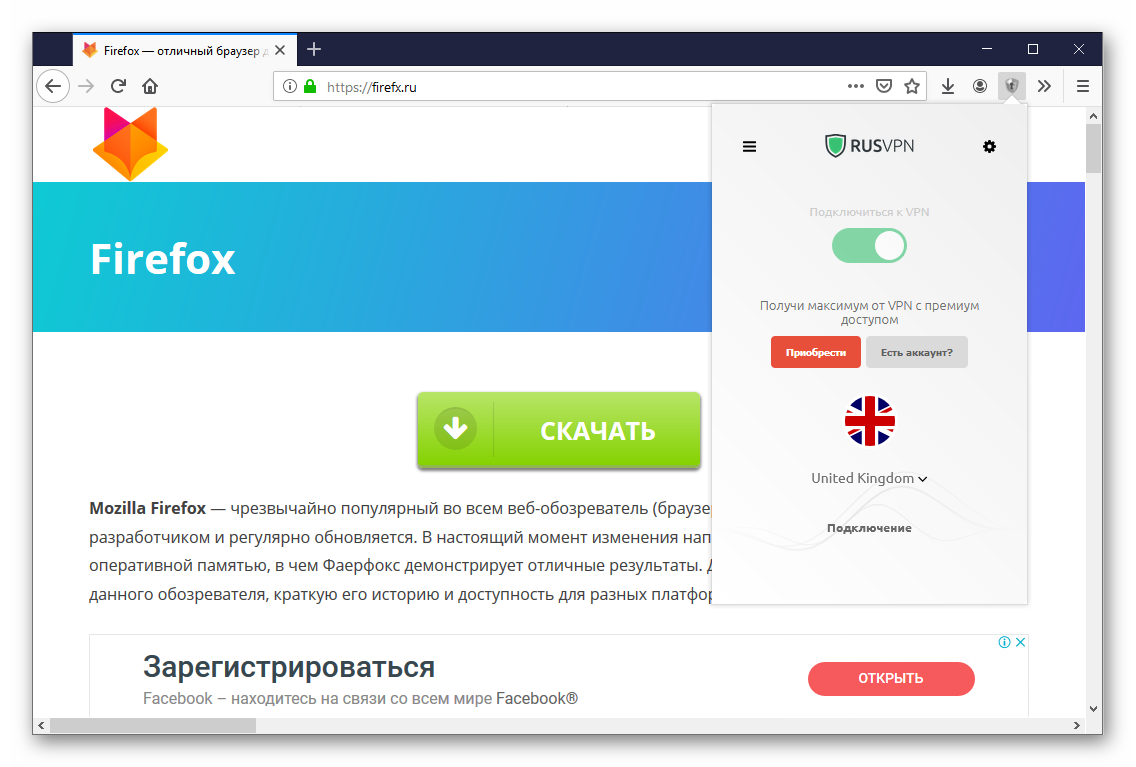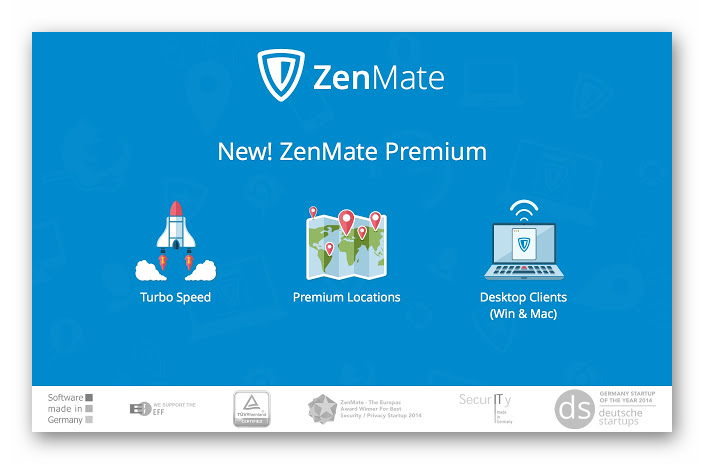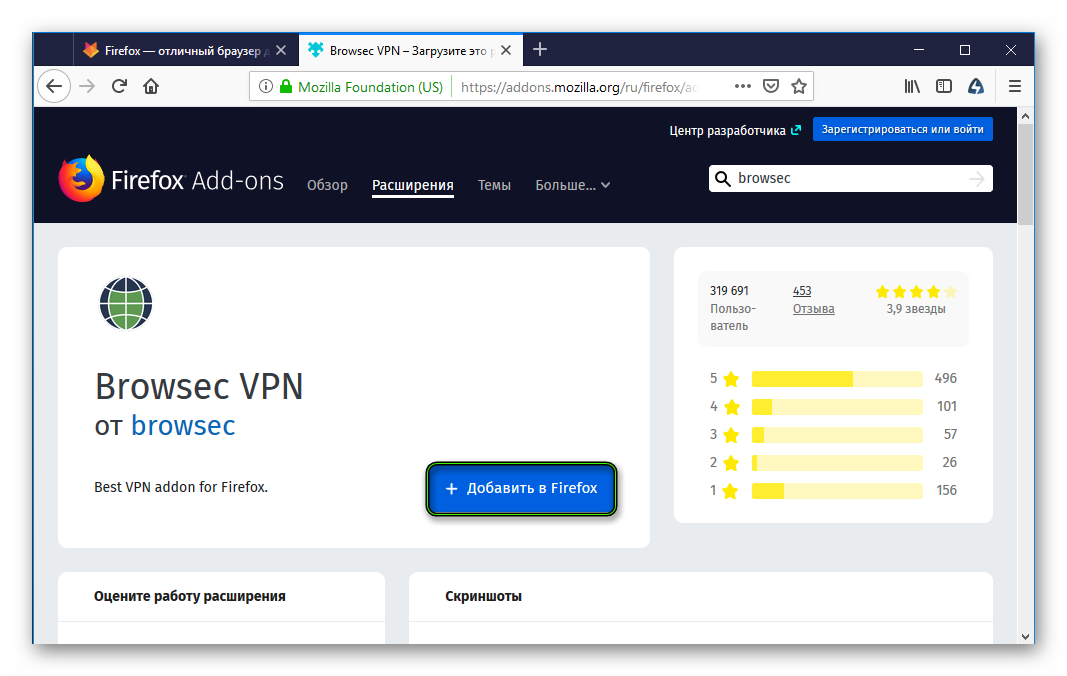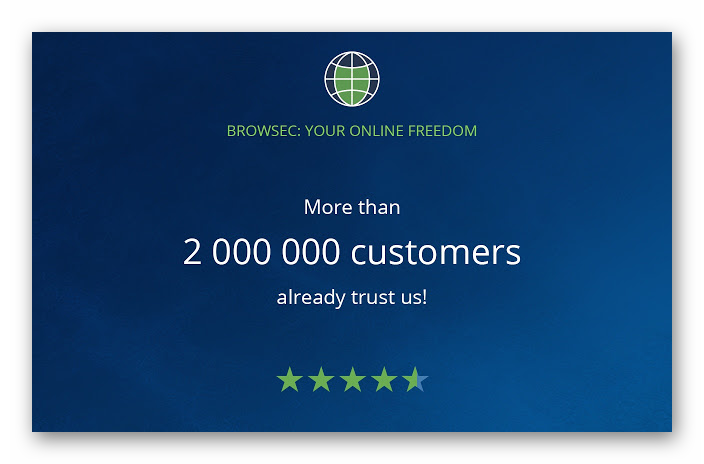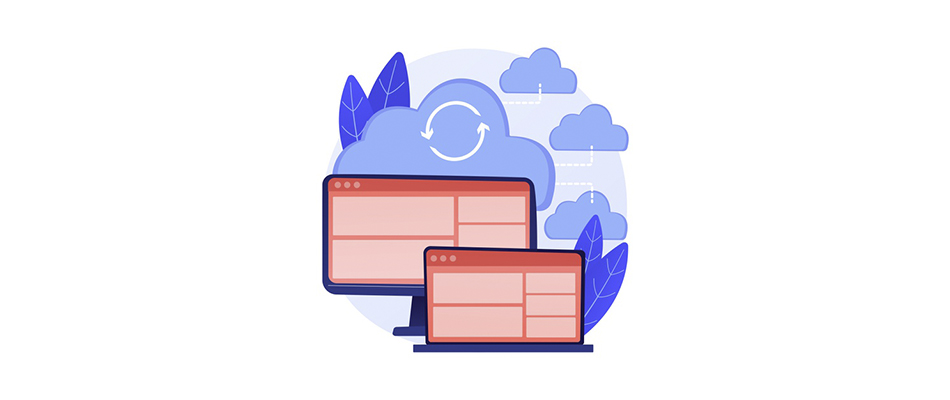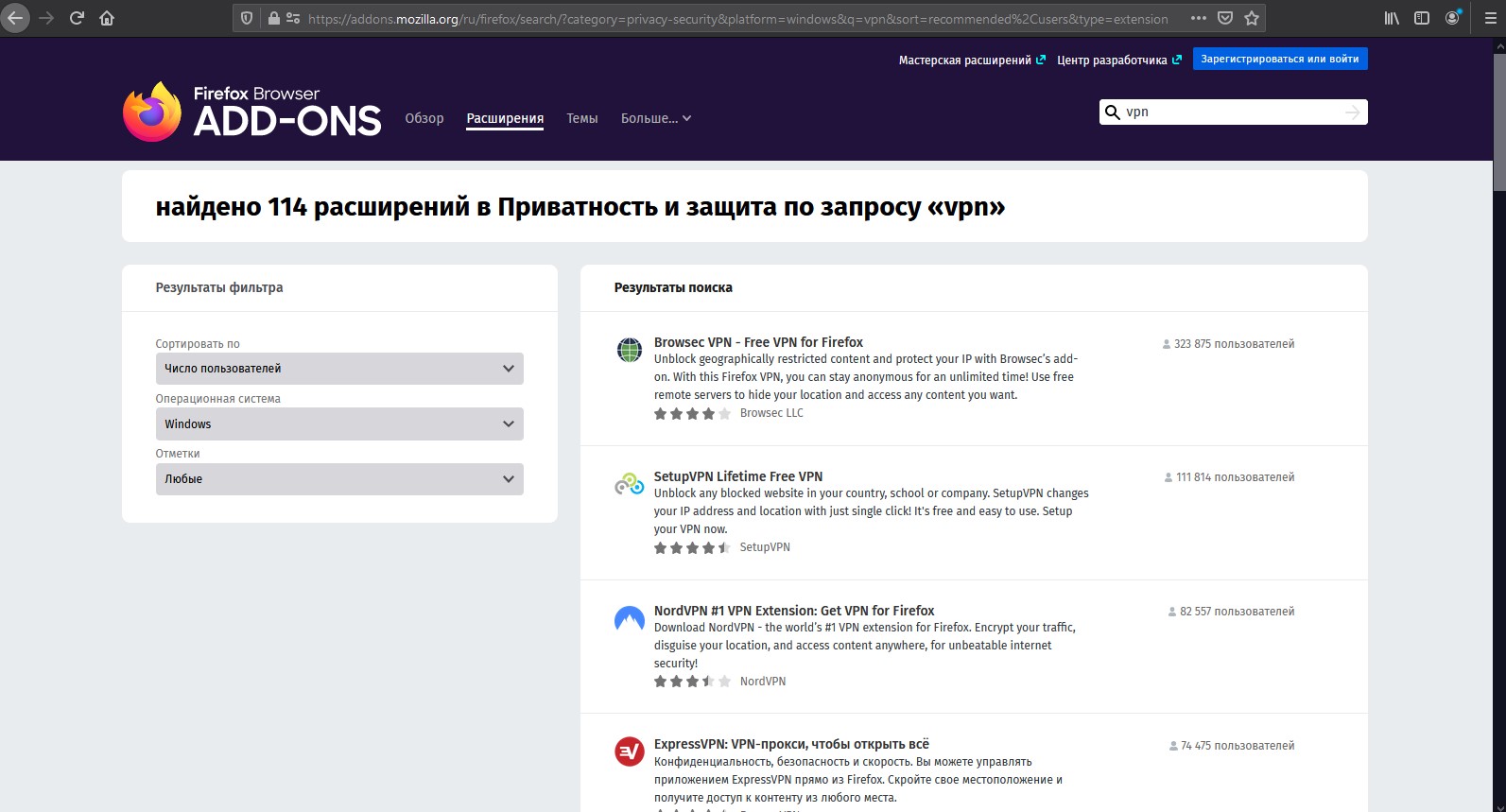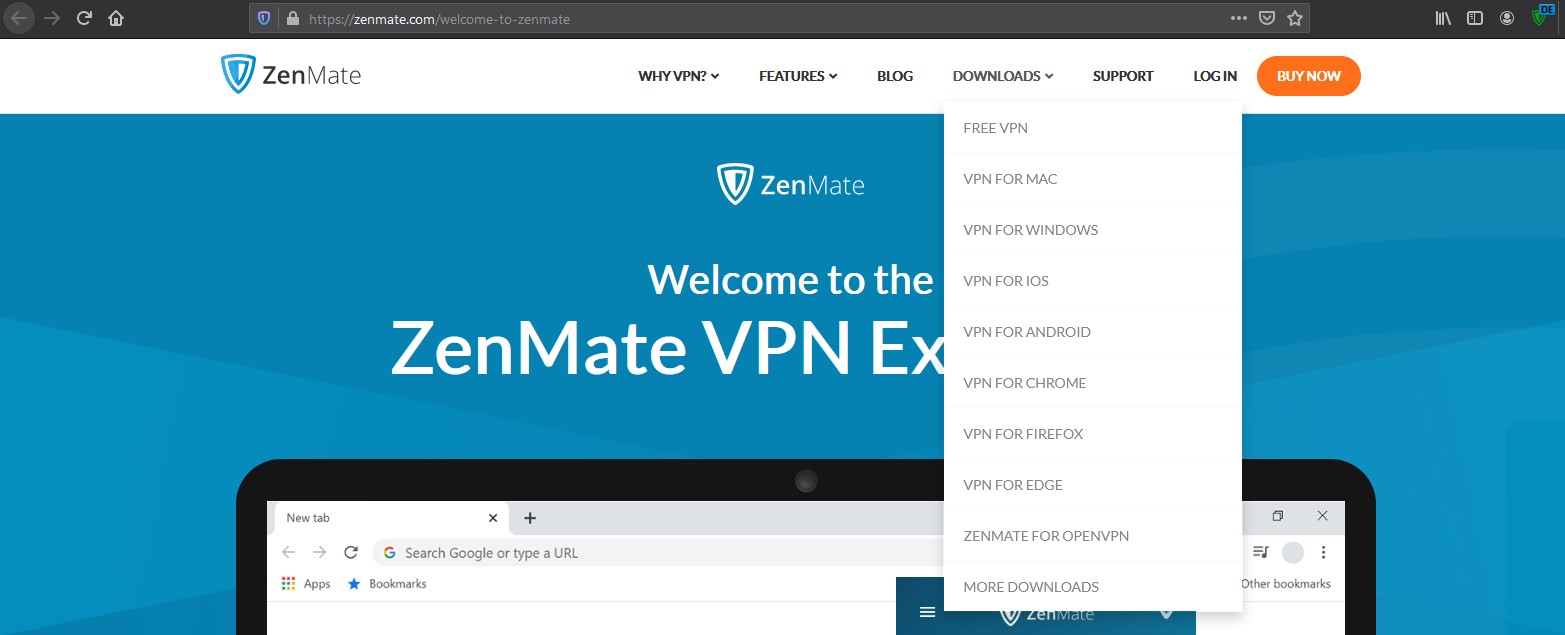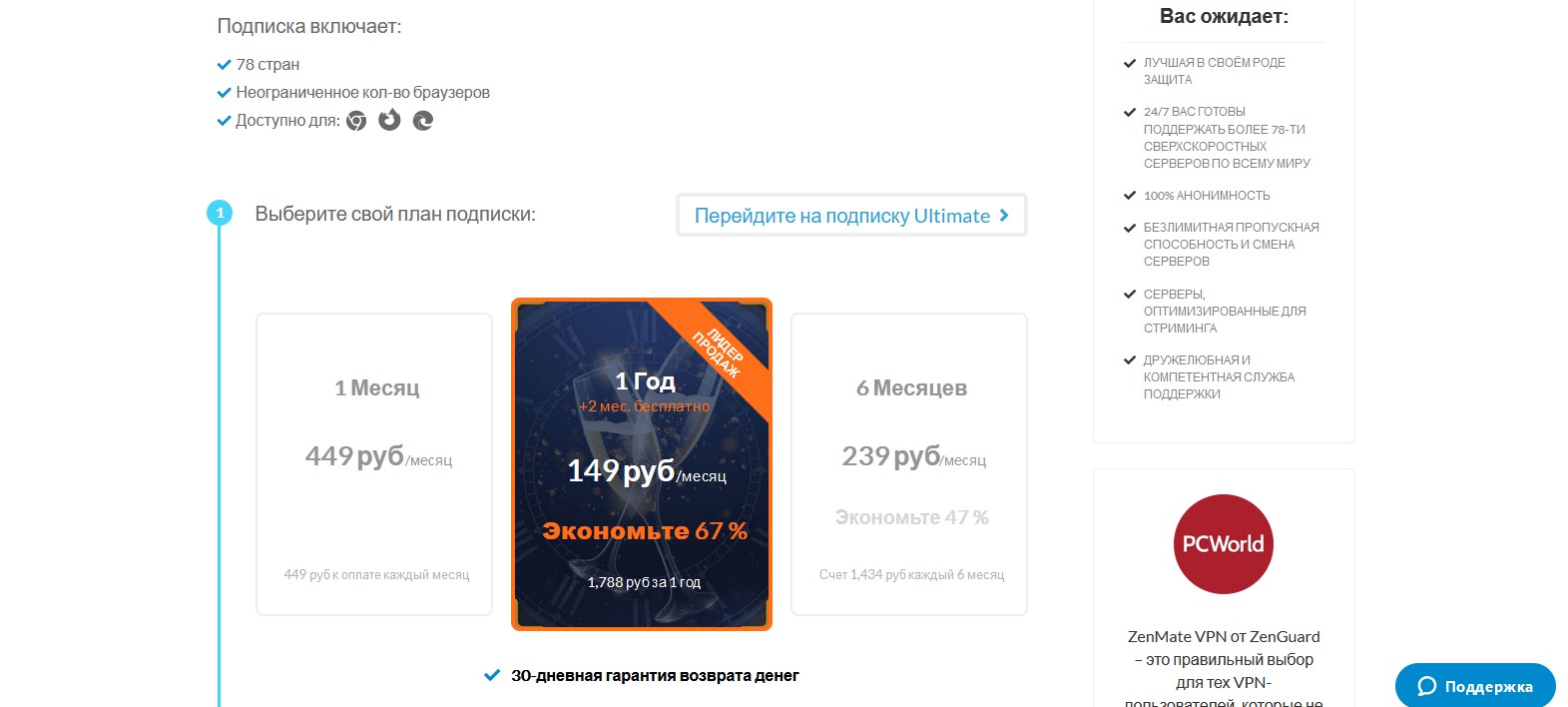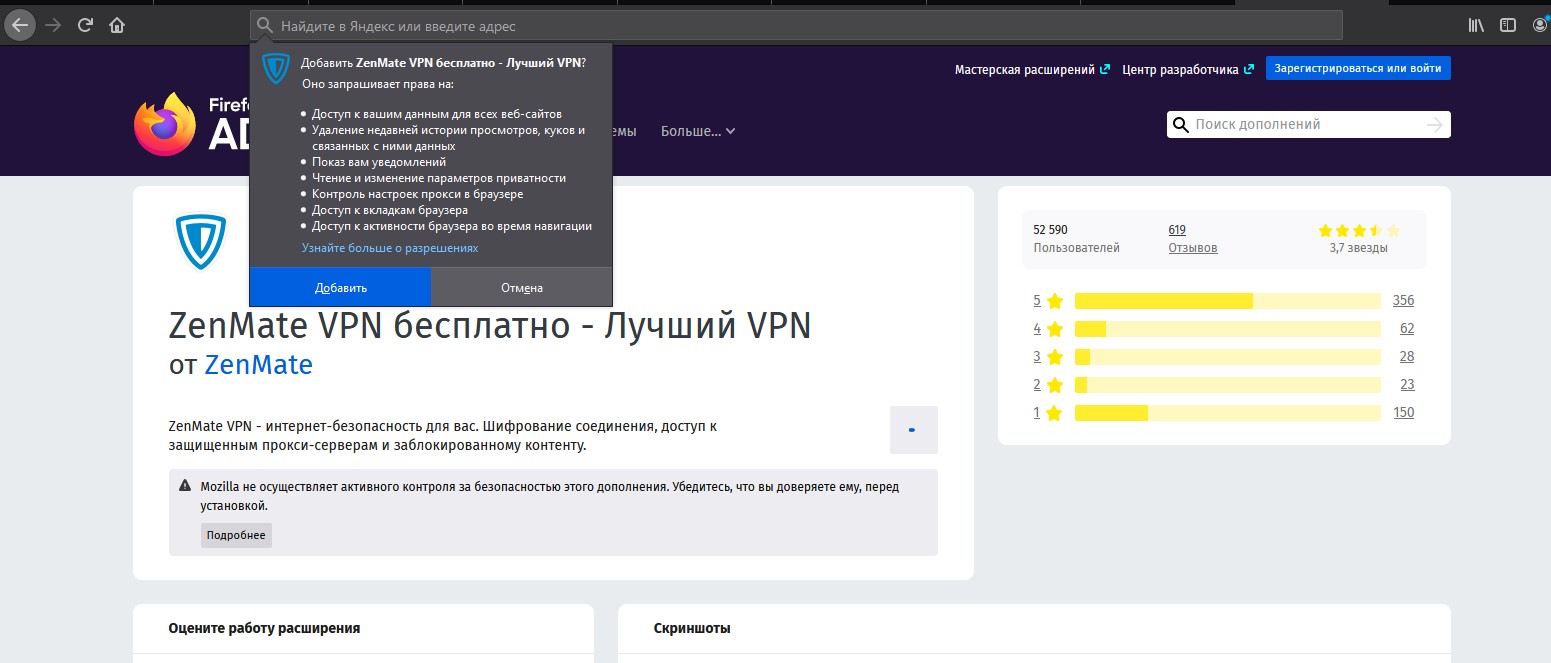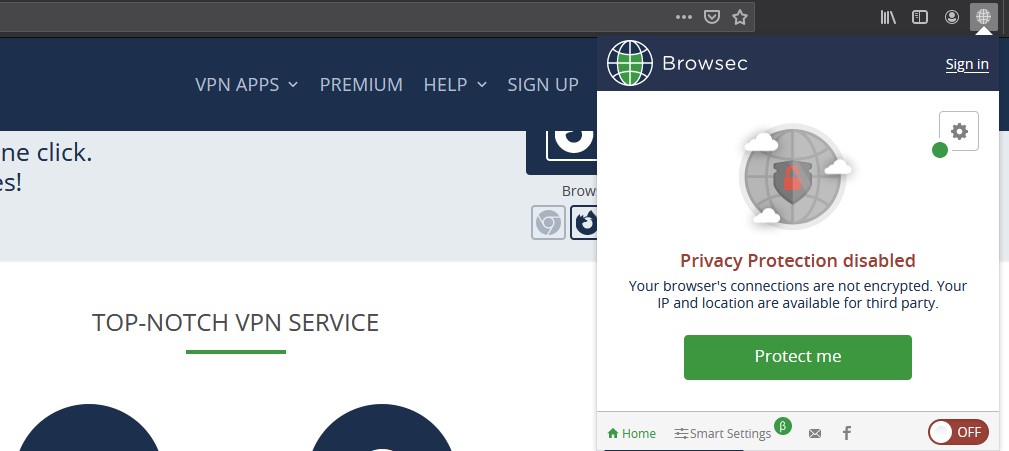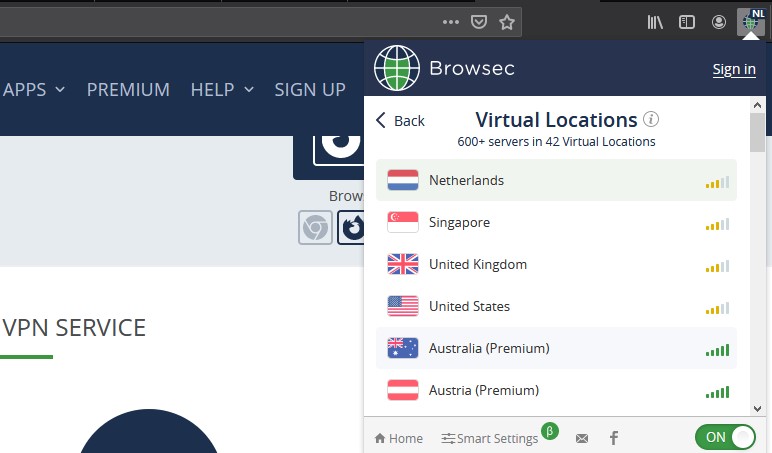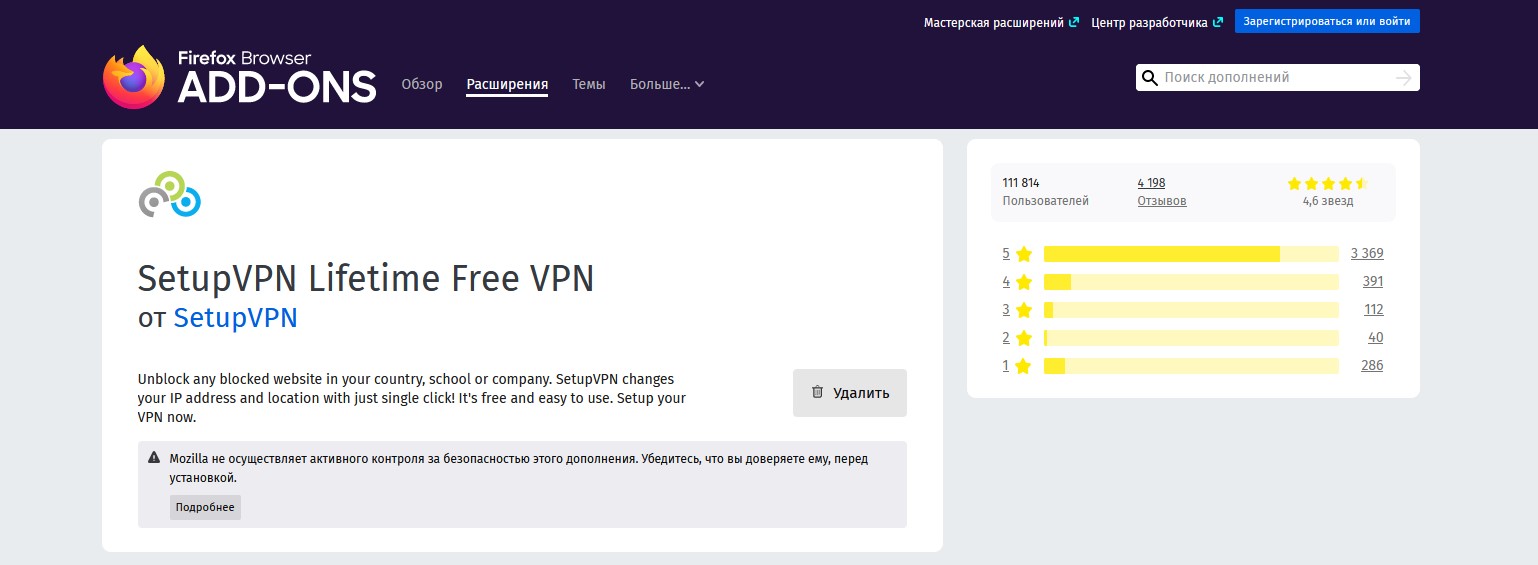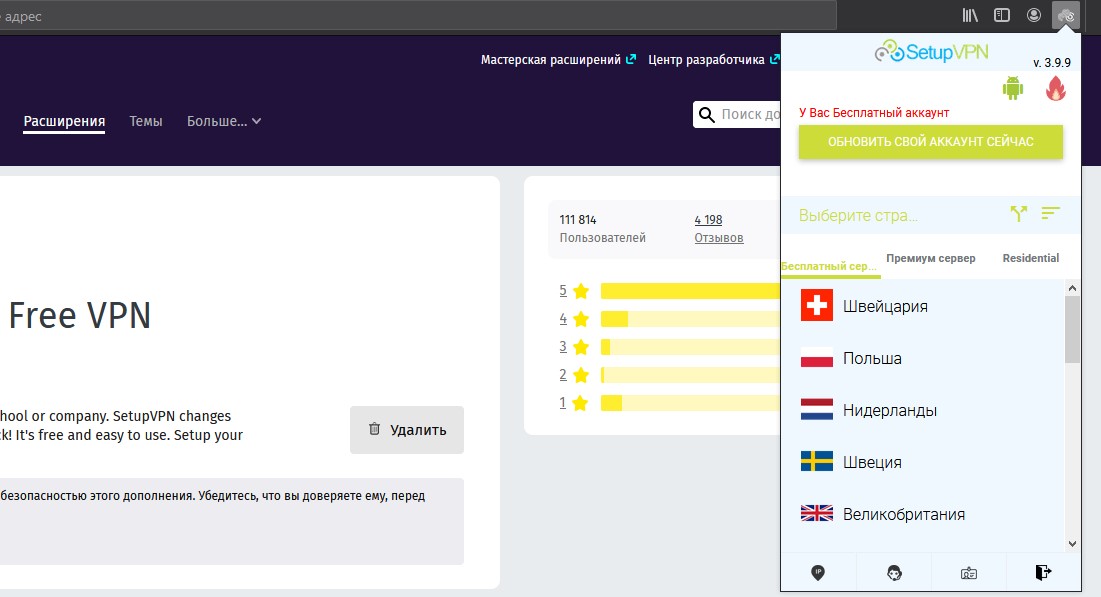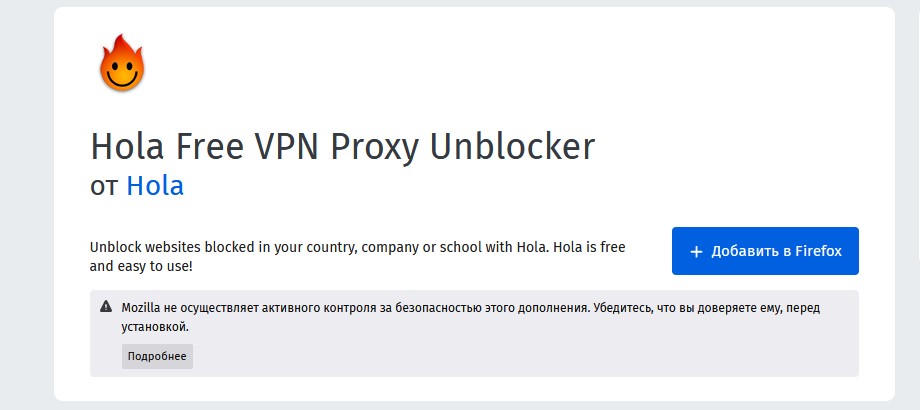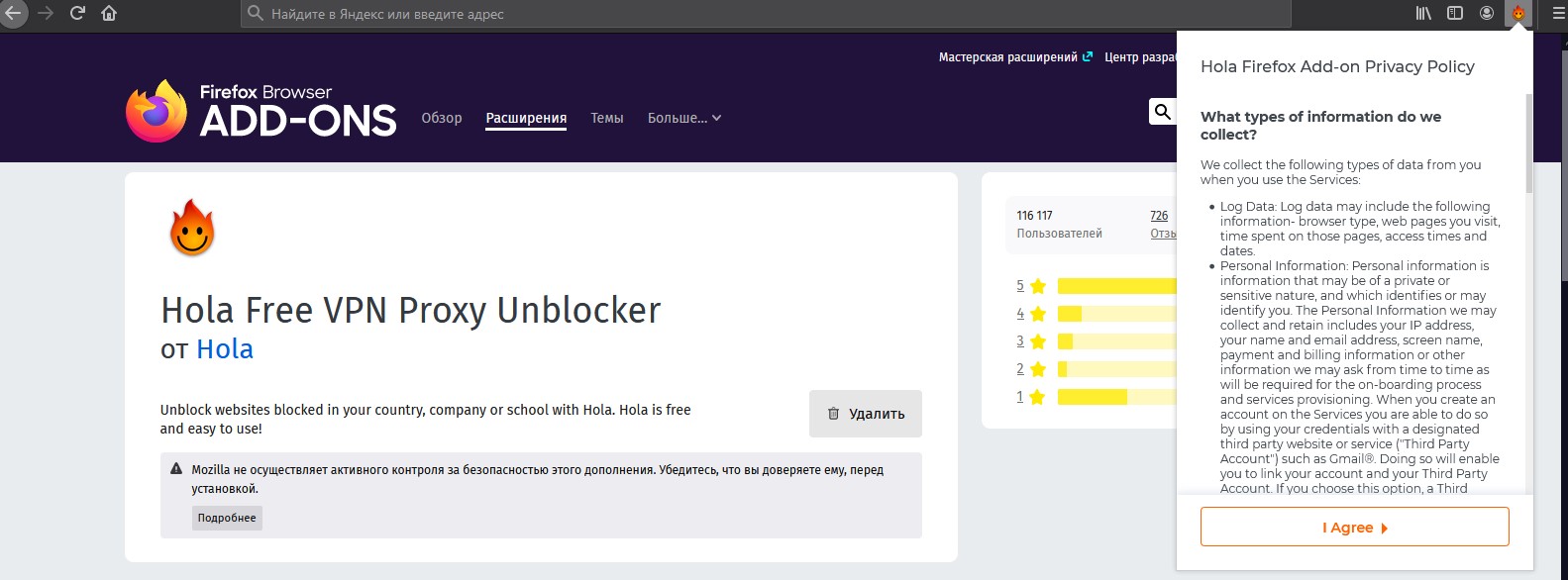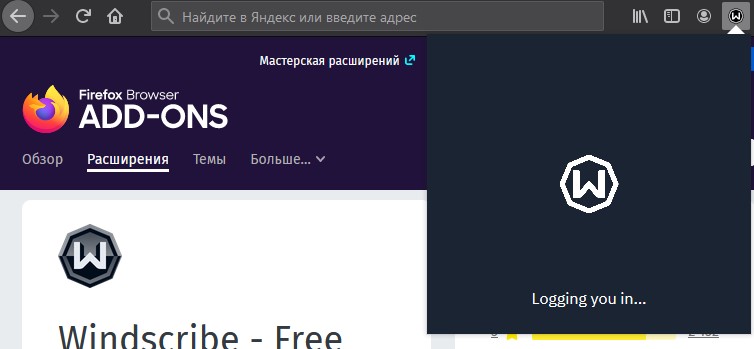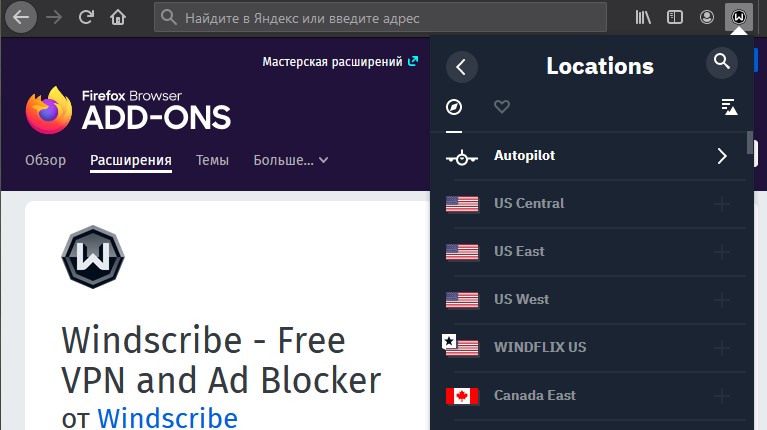- VPN для FireFox
- Как включить ВПН в Мозиле
- VPN для Firefox
- Доступные решения
- Hotspot Shield
- RusVPN
- ZenMate VPN
- Browsec VPN
- Заключение
- 5 лучших VPN для Firefox
- Для чего используются расширения VPN
- Где найти расширения для браузера Firefox
- Факторы, влияющие на выбор VPN для Firefox
- Обзор лучших VPN
- ZenMate
- Преимущества
- Недостатки
- Установка и настройка ZenMate
- Browsec
- Преимущества
- Недостатки
- Установка и настройка Browsec
- SetupVPN Lifetime
- Преимущества
- Недостатки
- Установка и настройка SetupVPN Lifetime
- Hola VPN
- Преимущества
- Недостатки
- Установка и настройка Hola
- Windscribe
- Преимущества
- Недостатки
- Установка и настройка Windscribe
- Заключение
VPN для FireFox
Интернет хоть и является глобальной сетью, охватывающей весь земной шар проводами и спутниковыми соединениями, всё же имеет свои ограничения не только по скорости передачи данных с ресурсов до пользовательских персональных компьютеров, но и по ряду ограничений к доступу на некоторые сайты. Это может быть обусловлено категоричностью правообладателей, закрывающих некоторым странам или регионам доступ к своему контенту или политические разногласия между разными сторонами. Также, ограничения на посещение некоторых интернет порталов могут вводить системные администраторы компаний или провайдеры, ввиду корпоративной политики или с точки зрения безопасности. Некоторые такие запреты и ограничения можно обойти с помощью расширения VPN для FireFox.
Технология, обеспечивающая сеть на логическом уровне поверх интернет соединения (vpn для Mozilla), позволяет получить желаемое, подменяя IP адрес пользователя на принадлежащий другой стране адрес. Став волком в овечьей шкуре пользователь получает доступ к интернет ресурсам, ранее недоступным по ряду причин.
Как включить ВПН в Мозиле
Встроенной функции VPN в поисковой системе Mozilla FireFox нет. Но, недаром браузер славиться самым большим количеством всевозможных дополнений от разных авторов из крупных компаний или просто одиночек энтузиастов, совместимых с данным поисковиком. Есть возможность выбрать vpn расширение для Firefox из огромного предложенного списка, отсортированного по разным критериям.
Чтобы выбрать необходимо расширение, надо зайти в меню настроек в правом верхнем углу открытого браузера и выбрать вкладку «Дополнения» или использовать комбинацию клавиш «Ctrl+Shift+A».
Далее необходимо прокрутить колёсиком мышки в самый низ открытой вкладки и нажать на кнопку «Посмотрите больше дополнений!».
В поиске на странице с дополнениями набрать ключевое слова «VPN» и выполнить действие, нажав на зелёную стрелку.
В зависимости от версии операционной системы персонального компьютера и версии браузера в результатах поиска появится множество дополнительных приложений, выполняющих функцию виртуальной частной сети (VPN).
Пользователь может сортировать их по степени соответствия с запросом, по количеству скачиваний различными пользователями, по рейтингу, по новизне, а также по имени, недельной загрузке, недавно обновлённые и новоиспечённые дополнения.
Почитав отзывы и функциональность, достаточно установить понравившееся приложение к браузеру FireFox и спокойно посещать, закрытые прежде ресурсы.
VPN для Firefox
VPN для Мозилы нужен в тех случаях, если требуется посетить какой-нибудь заблокированный ресурс или скрыть свой реальный IP-адрес. Обычно для этого используются расширения, которые можно найти в интернет-магазине Firefox.
Доступные решения
Дополнений такого типа очень много. Но далеко не все они нормально работают. Есть среди них и те, которые были созданы для осуществления слежки за пользователем, а не для скрытия его реального IP-адреса.
Понятно, что такие плагины нужно обходить стороной. Очень важно выбрать расширение, которое будет нормально работать c браузером и не очень напрягать операционную систему. Но для этого нужно перебрать и протестировать все дополнения.
Однако мы это уже сделали. В данном материале представлены только те, которые действительно работают и представляют практический интерес. Среди них есть как платные варианты, так и вполне бесплатные плагины. Рассмотрим же их подробнее.
Hotspot Shield
Первым в списке значится расширение, которое умеет многое. Конечно, основная его задача – перенаправление трафика и скрытие IP-адреса пользователя. Именно это и позволяет посещать заблокированные ресурсы.
Однако в то же время — это еще и мощный инструмент, обеспечивающий конфиденциальность пользователя. Плагин умеет полностью блокировать отслеживающие механизмы сайтов. Он делает юзера невидимым. И в этом его главная заслуга.
Для перенаправления трафика используются высокоскоростные серверы, расположенные в Европе и США. Обрывов связи нет вообще. Скорость всегда высокая. О таком VPN можно только мечтать. Найти это дополнение можно в интернет-магазине Firefox.
Установка выполняется всего лишь одной кнопкой.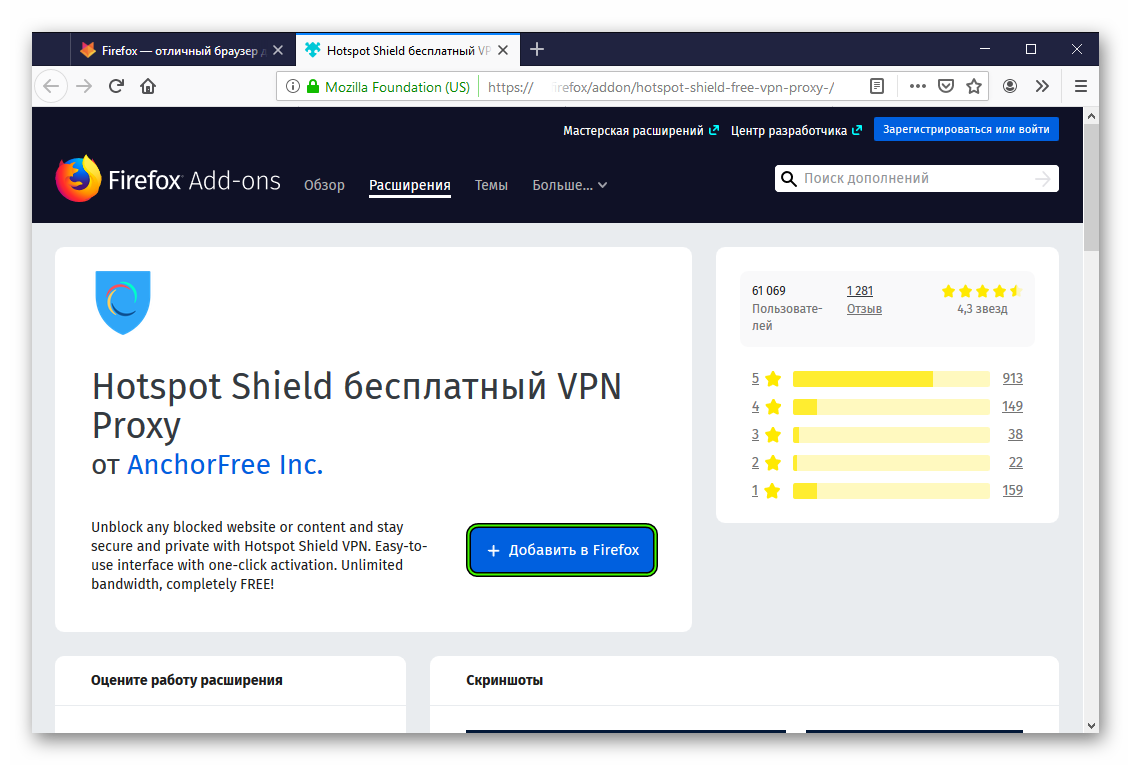
- Быстрое и качественное скрытие IP-адреса;
- Использование высокоскоростных серверов в Европе и США;
- Противодействие отслеживающим скриптам сайтов;
- Всегда стабильное соединение;
- Приятное оформление;
- Очень простая установка;
- Плагин потребляет малое количество оперативной памяти;
- Можно использовать на относительно слабых компьютерах.
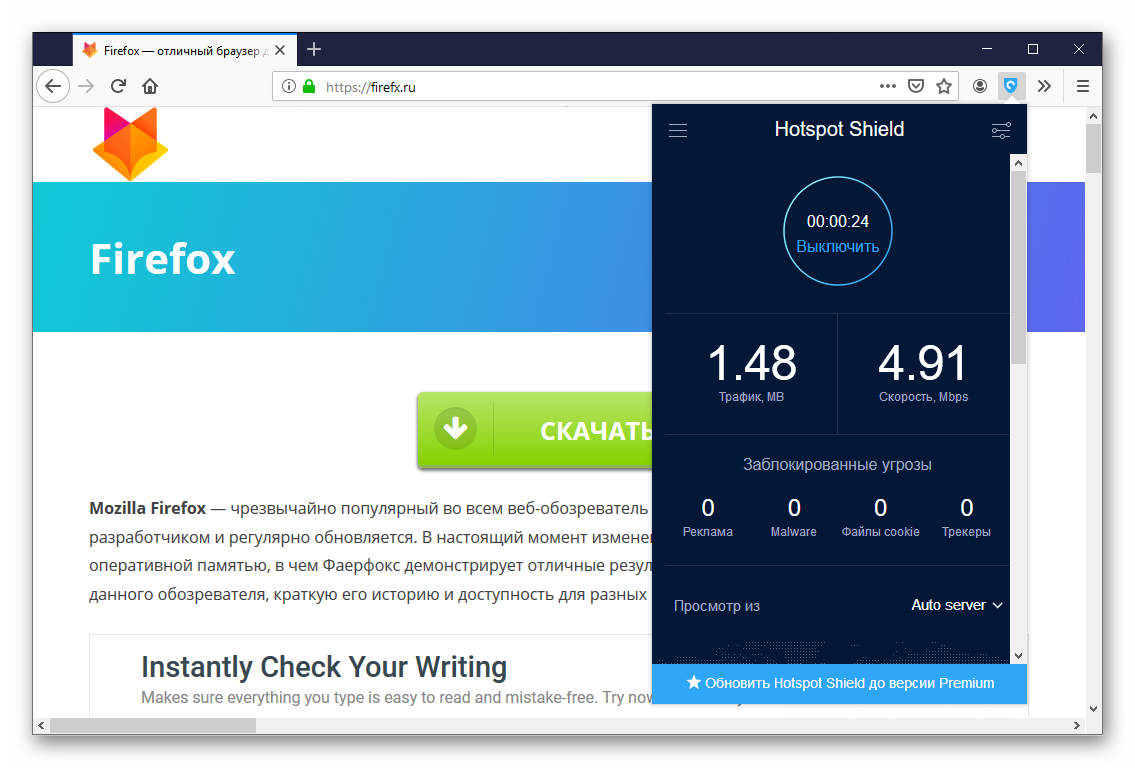
- Функционал бесплатной версии урезан.
RusVPN
Полностью бесплатное расширение, которое позволяет пользователям быстро скрывать свой реальный IP-адрес и посещать все заблокированные ресурсы без каких-либо проблем. Устанавливать плагин нужно из магазина Firefox.
Для перенаправления трафика данное дополнение использует региональные серверы во Франции, в Нидерландах, Германии, Австрии и США. Причем используются только высокоскоростные серверы, что положительно влияет на стабильность соединения и его скорость.
Кроме того, плагин надежно шифрует трафик пользователя и делает его практически нечитаемым. Это обеспечивает повышенный уровень приватности в интернете. Дополнение можно настроить так, как нужно именно вам. И это еще одно его преимущество.
Вот только русского языка у расширения нет. И это не очень хорошо. Зато оно практически не нагружает оперативную память даже при активной работе, что делает его вполне подходящим для слабых компьютеров. Теперь вы знаете о том, как включить VPN в Mozilla Firefox.
- Быстрая и качественная смена реального IP-адреса;
- Продвинутые алгоритмы шифрования трафика;
- Всегда стабильное и безопасное соединение;
- Высокая скорость передачи данных;
- Быстрая работа даже на слабых машинах;
- Низкая нагрузка на оперативную память;
- Простое управление расширением;
- Очень простой процесс установки;
- Возможность настройки параметров перенаправления.
- Бесплатная версия сильно урезана.
ZenMate VPN
Отличное расширение для обхода блокировки различных ресурсов и скрытия реального IP-адреса пользователя. Однако это отнюдь не основные функции данного плагина. Гораздо большее значение придается безопасности пользователя в сети.
Зенмейт обладает мощными механизмами защиты, умеет блокировать шпионские модули сайтов и существенно повышает уровень приватности. Однако все это умеет делать исключительно платная версия.
Бесплатный вариант многие используют именно для обхода блокировок. Для этого применяются высокоскоростные серверы в США и Европе. Сбоев в соединении и просадок скорости практически не случается.
Плагин можно без проблем скачать в интернет-магазине Mozilla.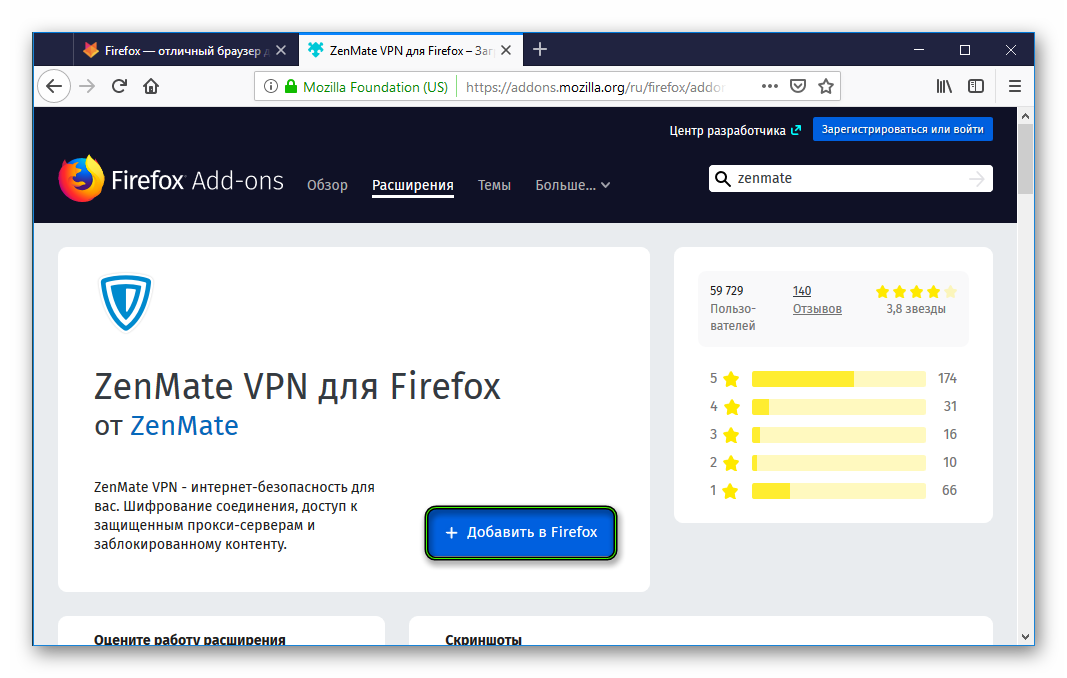
- Обеспечение полной безопасности пользователя в интернете;
- Перенаправление трафика для обхода блокировок;
- Скрытие IP-адреса пользователя;
- Отлично продуманный интерфейс;
- Нет сбоев соединения;
- Всегда высокая скорость передачи данных;
- Продвинутые алгоритмы шифрования.
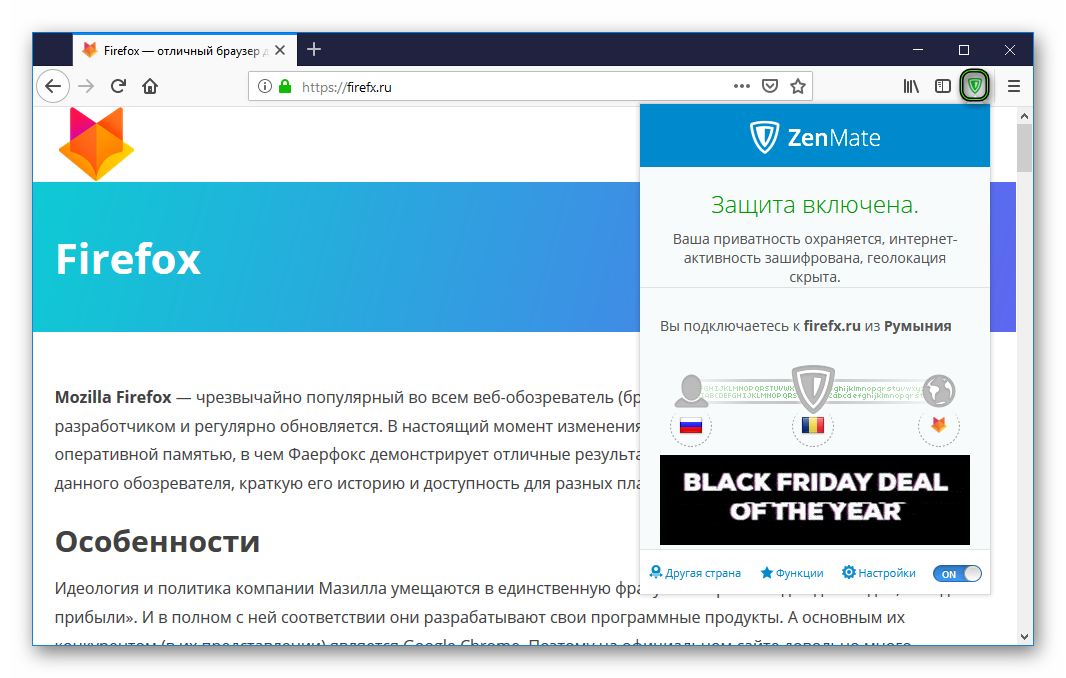
- Бесплатная версия имеет урезанный функционал;
- Потребляет слишком много оперативной памяти;
- Плагин сложен в настройке.
Browsec VPN
Еще одно популярное расширение для перенаправления трафика и обхода блокировки сайтов. Скачать и установить его можно в интернет-магазине Firefox. Инсталляция производится при помощи всего одной кнопки. Она большая и синяя с надписью «Добавить в…».
Данный плагин пользуется большой популярностью и поэтому часто не может обеспечить стабильного соединения и достаточной скорости. Три сервера, доступные для пользователей бесплатной версии, просто не справляются с потоком данных.
Также у Бровсека есть базовая защита, позволяющая блокировать шпионские механизмы сайтов. Это повышает степень конфиденциальности пользователя в сети. Но главное – дополнение позволяет обходить блокировку практически любого сайта.
Еще расширение умеет качественно скрывать IP-адрес пользователя. Плагин снабжен неплохо организованным меню и внушительным количеством настроек. Но русского языка нет. Поэтому настроить его будет проблематично.
- Перенаправление трафика и скрытие IP-адреса;
- Базовая защита от шпионских модулей сайтов;
- Огромное количество настроек;
- Неплохо организованное меню;
- Предельно простая установка;
- Мощные алгоритмы шифрования.
- Нестабильное соединение (в бесплатной версии);
- Низкая скорость передачи данных (в бесплатной версии);
- Бесплатная версия имеет ограниченный функционал;
- Нет русского языка в интерфейсе;
- Процесс настройки сложен для новичков.
Заключение
Итак, мы попытались рассмотреть самые лучшие VPN-расширения для Firefox. Теперь же стоит подвести итоги и сделать соответствующие выводы. Расширений такого плана для Mozilla Firefox вполне хватает. Но нормально работают лишь единицы.
Для перенаправления трафика и качественной смены реального IP-адреса лучше использовать дополнения RusVPN и Hotspot Shield. Они не только позволят посетить заблокированные ресурсы, но и качественно защитят пользователя в сети.
5 лучших VPN для Firefox
С помощью специальных расширений можно сильно усовершенствовать функционал современных браузеров. Firefox не отстает от этого принципа – в нем есть крупный интернет-магазин, где можно скачать самые разные дополнения. В том числе и VPN-сервисы.
Давайте подробно рассмотрим самые лучшие VPN для браузера Mozilla Firefox.
Для чего используются расширения VPN
Вот некоторые примеры:
- поддержка анонимности при работе в сети;
- защита конфиденциальных данных при подключении к Wi-Fi в общественных местах – ресторанах, кафе, торговых центрах, аэропортах и так далее;
- защита данных от утечки в корпоративной среде (актуально если вы работаете на удаленной основе);
- предотвращение хакерских атак.
Еще есть варианты обхода некоторых географических и законодательных ограничений, хотя использование VPN в этих целях незаконно.
Где найти расширения для браузера Firefox
Скачать дополнения для браузера Mozilla Firefox можно из официального интернет-магазина Addons. Там есть раздел «Расширения» , жмем по нему. Далее находим категорию «Приватность и защита», листаем и ищем нужный вариант.
Другой хороший способ – просто ввести в строке поиска запрос «VPN».
Факторы, влияющие на выбор VPN для Firefox
Выбирая ВПН-расширение для установки в браузер Фаерфокс, нужно обратить внимание на следующие характеристики:
- Доступность. Некоторые VPN работают только на платной основе, другие же можно использовать бесплатно.
- Простота настройки и использования.
- Количество доступных серверов.
- Скорость подключения – насколько она высока и стабильна.
- Отсутствие сбора данных самими сервисами.
- Число пользователей данного сервиса и оставленные отзывы. Эти данные доступны на странице расширения.
Если в вашем регионе много законодательных ограничений, обратите внимание, не запрещен ли выбранный вами сервис.
Обзор лучших VPN
Теперь перейдем непосредственно к обзору лучших расширений для браузера Mozilla. Список составлен на основе личного опыта, числа пользователей и релевантности дополнений в интернет-магазине Firefox Addons.
ZenMate
ZenMate – востребованный сервис, созданный в Германии и работающий с 2013 года. Главная его особенность состоит в том, что он «вездесущ» – можно скачать как расширение для браузера, так и программу на smart-телевизор.
В бесплатной версии доступно всего лишь 4 сервера – в Германии, Румынии, США и Сингапуре. Скорость соединения на них ограничивается, максимум 2 Мбит/сек. Хотя даже в этом случае никакие логи и прочие пользовательские данные не утекают. В платном варианте дают 78 локаций и неограниченную скорость соединения.
Преимущества
- Сервис не хранит логи, IP-адреса, журналы активности и прочую конфиденциальную информацию.
- Используется шифрование AES-256, поэтому перехватить данные практически невозможно.
- К одному профилю можно подключить до 5 устройств.
- Неограниченная скорость соединения в Pro-версии.
- Постоянные скидки на платные предложения.
- Возврат денег в течение 30 дней.
- Простота в настройке и использовании.
- Доступность на всех устройствах.
Недостатки
- Периодически может отключаться.
- Частые жалобы на рекламные уведомления (в бесплатной версии).
Установка и настройка ZenMate
Скачать ZenMate для браузера Фаерфокс можно отсюда. Нужно лишь нажать по кнопке «Добавить», после чего сервис запросит разрешение на некоторые права. Затем дополнение будет скачано и автоматически установлено.
Как только скачивание завершится, пользователя перенаправят на сайт ВПН-сервиса. Тут при необходимости можно создать аккаунт и воспользоваться 7-дневным бесплатным периодом для Pro-версии.
Теперь перейдем к настройке и использованию. В правом верхнем углу после установки должен появиться значок – жмем по нему. Далее выбираем регион, после чего VPN включится автоматически. С этого самого момента ведется отсчет времени подключения к серверу. Можно еще открыть настройки, раздел «Конфиденциальность», и включить блокировку отслеживания и вредоносного ПО. Чтобы отключить соединение, просто жмем по большой кнопке в самой середине окошка.
Browsec
Browsec создан в 2012 году одноименной российской компанией. Сервис ориентирован на использование в браузерах, в том числе и в Mozilla Firefox (хотя также есть приложения для мобильных устройств на базе Android и iOS). В данном сервисе доступны 42 региона, но это если в платном профиле. Если премиум-аккаунт не оформлять, вам будут доступны только 4 региона (США, Нидерланды, Сингапур и Великобритания) со средней скоростью соединения в 1 Мбит/сек.
Преимущества
- Стабильная работа.
- Хорошая скорость соединения – до 100 Мбит/сек в премиум-аккаунте.
- Надежная защита и шифрование данных военного уровня AES-256.
- Невысокая стоимость.
- К одной учетной записи можно подключить 5 устройств.
- Легкость в установке и использовании.
Недостатки
- Отсутствует OpenVPN.
- Сервис собирает логи пользователей.
- Устаревший протокол PPTP.
- Частые жалобы на низкую скорость.
Установка и настройка Browsec
Открываем ссылку на расширение в Firefox Addons, затем жмем на кнопку «Добавить». После скачивания будет дан запрос на предоставление некоторых прав – жмем добавить.
После установки вас перекинет на сайт с инструкциями (на английском языке, конечно же). Тут же можно получить премиум-аккаунт.
Далее кликаем по новой иконке в правом верхнем углу, затем жмем на кнопку «Protect me» для подключения к серверу.
В процессе можно поменять сервер, даже если соединение активировано. Чтобы отключить дополнение, нужно переключить тумблер в правой нижней части активного окна.
SetupVPN Lifetime
SetupVPN Lifetime хорош тем, что им можно спокойно пользоваться абсолютно бесплатно, без всяких там Про-версий или премиум-аккаунтов. Платный доступ есть, конечно же, и в нем более чем 100 серверов, но и в свободном варианте совсем уж строгих ограничений нет – около 15 серверов в разных странах мира, в том числе России.
Преимущества
- Высокий уровень шифрования.
- Быстрая регистрация без необходимости вводить e-mail.
- Нет ограничений по скорости.
Недостатки
- Периодически бывают высокие нагрузки на серверы.
Установка и настройка SetupVPN Lifetime
Заходим на соответствующую страницу сайта Addons и кликаем по кнопке «Добавить в Firefox». Ждем, когда завершится скачивание, затем даем добро на некоторые права.
После нажатия по иконке расширения в правом верхнем углу выйдет небольшое окошко, где нужно выбрать язык. И вот тут начинается самое интересное – сим сервисом не попользуешься без регистрации. Плюс в том, что данные вводить необязательно – просто принимаете условия пользования.
После завершения настройки остается лишь выбрать страну.
Hola VPN
Hola VPN – один из немногих сервисов, использующих P2P-перенаправление.
Работает он весьма специфично. Суть в чем – ваш трафик проходит через устройство вполне себе реального человека, который пользуется этим сервисом. Соответственно, и кто-то другой использует ваш IP для «анонимности». Но! Сервис гарантирует что не будет перенаправлять трафик через ваш адрес, если вы подключите платный аккаунт. А цена его, кстати, составляет около 4 долларов в месяц, и то со скидкой.
Преимущества
- 2 в 1 – ВПН и прокси.
- Высокая степень безопасности и анонимности.
- Бесплатное использование.
- Разблокировка практически любых сайтов.
- Удобный и простой интерфейс.
- Возврат денег в течение 30 дней.
Недостатки
- В интерфейсе нет русского языка.
- Есть лимит на время подключения.
- Проводится сбор логов и прочих пользовательских данных.
- Пользователям навязывается платная версия.
Установка и настройка Hola
Скачать и установить расширение можно отсюда. Жмем на кнопку «Добавить в Firefox», ждем завершения скачивания и даем необходимые права.
Нажимаем по иконке дополнения и соглашаемся с условиями использования. Готово! Есть два варианта – открыть сайт, используя прокси, либо включить ВПН.
Windscribe
Канадский VPN-сервис Windscribe можно назвать самым простым в этой подборке. Но в то же время у него чуть ли не самые жесткие ограничения на бесплатном аккаунте. К примеру, всего 10 Гб трафика в месяц. Серверов, конечно, в свободном доступе больше – 3 в США, 2 в Канаде, по одному во Франции и Германии.
Хотите больше? Подключайте Pro-аккаунт и платите от 4 до 9 долларов в месяц. В результате у вас в распоряжении будет неограниченный трафик и скорость, около 110 серверов в 63 странах, перенаправление портов, а еще блокировка рекламы.
Преимущества
- Отсутствие ведения логов.
- Легкость в использовании, простота интерфейса.
- Множество серверов в различных странах мира.
- Быстрая техподдержка.
- Неограниченное количество устройств на один профиль.
Недостатки
- Сервис собирает некоторые данные о пользователях, в том числе объем переданного трафика и последние действия в сети.
- Соединение постоянно разрывается.
Установка и настройка Windscribe
Чтобы установить дополнение, надо перейти на эту страницу и жмякнуть на кнопку «Добавить в Firefox». Дальше все по стандартному сценарию – предоставляем некоторые права и приступаем к работе.
При открытии меню есть выбор – использовать сервис без регистрации или войти в аккаунт.
Заключение
В интернет-магазине Firefox Addons есть множество ВПН-дополнений с самым разным функционалом. Причем есть как платные, так и бесплатные сервисы. Дабы не промахнуться, ориентируйтесь на число скачиваний и отзывы пользователей.